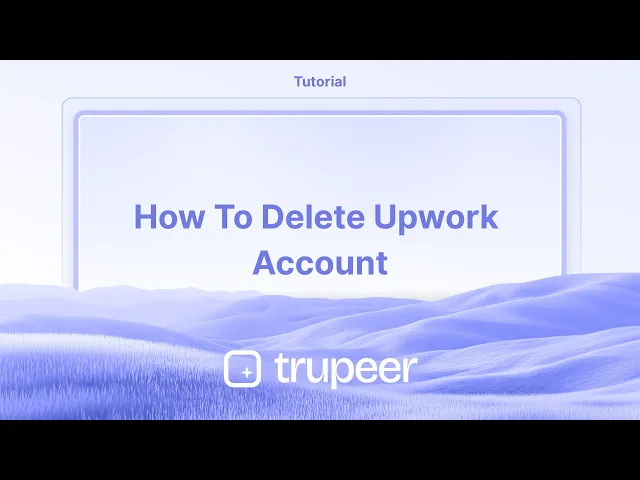
Tutorial
Come eliminare il tuo account Upwork – Guida passo passo
Vuoi chiudere permanentemente il tuo account Upwork? Segui questi semplici passaggi per eliminare in modo sicuro e protetto il tuo account da freelancer o cliente.
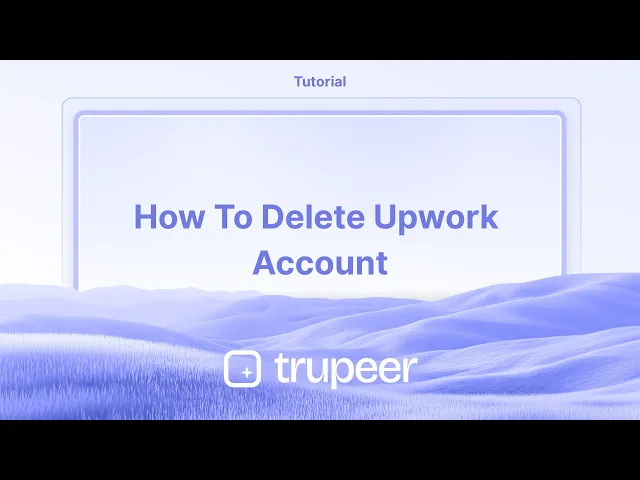
Questo documento fornisce una guida completa su come eliminare il tuo account Upwork.
Segui attentamente questi passaggi per assicurarti che il tuo account venga chiuso correttamente.
Se hai deciso di lasciare Upwork, segui questi passaggi per chiudere permanentemente il tuo account:
1. Accedi alle Impostazioni dell'account
Fai clic sulla tua foto del profilo nell'angolo in alto a destra.
Seleziona “Impostazioni” dal menu a discesa.
Potrebbe esserti chiesto di inserire di nuovo la tua password per motivi di sicurezza.
2. Vai alle Informazioni di contatto
Nella barra laterale sinistra, fai clic su “Informazioni di contatto.”
3. Chiudi il tuo account
Scorri fino in fondo alla pagina delle Informazioni di contatto.
Fai clic su “Chiudi il mio account.”
4. Conferma la chiusura
Scegli un motivo per chiudere il tuo account.
Fai clic su “Chiudi account” per confermare.
Guida passo-passo: come eliminare l'account Upwork
Passaggio 1
Fai clic su Impostazioni account

Passaggio 2
Seleziona l'opzione Chiudi account.

Passaggio 3
Quindi seleziona un motivo specifico.

Passaggio 4
E fai clic su chiudi account,

Consigli utili per come eliminare l'account Upwork
Assicurati che non ci siano contratti attivi – Prima di eliminare il tuo account Upwork, assicurati che tutti i contratti siano completati e chiusi per evitare problemi.
Preleva i fondi disponibili – Trasferisci qualsiasi saldo restante nel tuo account Upwork al tuo conto bancario o metodo di pagamento prima di procedere con l'eliminazione.
Fai il backup dei dati importanti – Salva copie di messaggi, fatture e dettagli dei clienti nel caso ne avessi bisogno per riferimento futuro.
Trappole comuni e come evitarle
Eliminare l'account senza risolvere le controversie può portare a complicazioni: risolvi sempre le controversie aperte prima di richiedere l'eliminazione.
Dimenticare di annullare l'abbonamento Upwork Plus potrebbe comportare addebiti continuativi: assicurati di ridurre il tuo piano prima.
Aspettarsi un'eliminazione immediata senza conferma: Upwork richiede la verifica dell'account prima di un'eliminazione permanente.
Domande frequenti comuni su come eliminare l'account Upwork
Posso recuperare il mio account Upwork dopo l'eliminazione?
No, una volta eliminato permanentemente il tuo account Upwork, non può essere recuperato. Se hai bisogno dei servizi di Upwork in futuro, dovrai creare un nuovo account da zero.Come registrare lo schermo su Mac?
Per registrare lo schermo su un Mac, puoi utilizzare Trupeer AI. Ti consente di catturare l'intero schermo e offre funzionalità AI come l'aggiunta di avatar AI, l'aggiunta di una voce fuori campo e lo zoom in e out nel video. Con la funzione di traduzione video AI di trupeer, puoi tradurre il video in oltre 30 lingue.Come aggiungere un avatar AI alla registrazione dello schermo?
Per aggiungere un avatar AI a una registrazione dello schermo, dovrai utilizzare un strumento di registrazione dello schermo AI. Trupeer AI è uno strumento di registrazione dello schermo AI, che ti aiuta a creare video con più avatar e ti aiuta anche a creare il tuo avatar per il video.Come registrare lo schermo su Windows?
Per registrare lo schermo su Windows, puoi utilizzare la barra di gioco integrata (Windows + G) o uno strumento AI avanzato come Trupeer AI per funzionalità più avanzate come avatar AI, voce fuori campo, traduzione ecc.Come aggiungere una voce fuori campo al video?
Per aggiungere una voce fuori campo ai video, scarica l'estensione chrome trupeer ai. Una volta registrato, carica il tuo video con la voce, scegli la voce fuori campo desiderata da trupeer ed esporta il tuo video modificato.Come faccio a ingrandire una registrazione dello schermo?
Per ingrandire durante una registrazione dello schermo, utilizza gli effetti di zoom in Trupeer AI che ti consentono di ingrandire e rimpicciolire in momenti specifici, migliorando l'impatto visivo del tuo contenuto video.
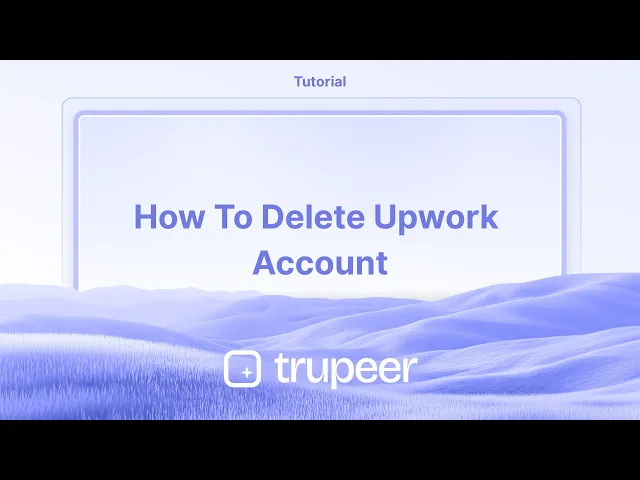
Questo documento fornisce una guida completa su come eliminare il tuo account Upwork.
Segui attentamente questi passaggi per assicurarti che il tuo account venga chiuso correttamente.
Se hai deciso di lasciare Upwork, segui questi passaggi per chiudere permanentemente il tuo account:
1. Accedi alle Impostazioni dell'account
Fai clic sulla tua foto del profilo nell'angolo in alto a destra.
Seleziona “Impostazioni” dal menu a discesa.
Potrebbe esserti chiesto di inserire di nuovo la tua password per motivi di sicurezza.
2. Vai alle Informazioni di contatto
Nella barra laterale sinistra, fai clic su “Informazioni di contatto.”
3. Chiudi il tuo account
Scorri fino in fondo alla pagina delle Informazioni di contatto.
Fai clic su “Chiudi il mio account.”
4. Conferma la chiusura
Scegli un motivo per chiudere il tuo account.
Fai clic su “Chiudi account” per confermare.
Guida passo-passo: come eliminare l'account Upwork
Passaggio 1
Fai clic su Impostazioni account

Passaggio 2
Seleziona l'opzione Chiudi account.

Passaggio 3
Quindi seleziona un motivo specifico.

Passaggio 4
E fai clic su chiudi account,

Consigli utili per come eliminare l'account Upwork
Assicurati che non ci siano contratti attivi – Prima di eliminare il tuo account Upwork, assicurati che tutti i contratti siano completati e chiusi per evitare problemi.
Preleva i fondi disponibili – Trasferisci qualsiasi saldo restante nel tuo account Upwork al tuo conto bancario o metodo di pagamento prima di procedere con l'eliminazione.
Fai il backup dei dati importanti – Salva copie di messaggi, fatture e dettagli dei clienti nel caso ne avessi bisogno per riferimento futuro.
Trappole comuni e come evitarle
Eliminare l'account senza risolvere le controversie può portare a complicazioni: risolvi sempre le controversie aperte prima di richiedere l'eliminazione.
Dimenticare di annullare l'abbonamento Upwork Plus potrebbe comportare addebiti continuativi: assicurati di ridurre il tuo piano prima.
Aspettarsi un'eliminazione immediata senza conferma: Upwork richiede la verifica dell'account prima di un'eliminazione permanente.
Domande frequenti comuni su come eliminare l'account Upwork
Posso recuperare il mio account Upwork dopo l'eliminazione?
No, una volta eliminato permanentemente il tuo account Upwork, non può essere recuperato. Se hai bisogno dei servizi di Upwork in futuro, dovrai creare un nuovo account da zero.Come registrare lo schermo su Mac?
Per registrare lo schermo su un Mac, puoi utilizzare Trupeer AI. Ti consente di catturare l'intero schermo e offre funzionalità AI come l'aggiunta di avatar AI, l'aggiunta di una voce fuori campo e lo zoom in e out nel video. Con la funzione di traduzione video AI di trupeer, puoi tradurre il video in oltre 30 lingue.Come aggiungere un avatar AI alla registrazione dello schermo?
Per aggiungere un avatar AI a una registrazione dello schermo, dovrai utilizzare un strumento di registrazione dello schermo AI. Trupeer AI è uno strumento di registrazione dello schermo AI, che ti aiuta a creare video con più avatar e ti aiuta anche a creare il tuo avatar per il video.Come registrare lo schermo su Windows?
Per registrare lo schermo su Windows, puoi utilizzare la barra di gioco integrata (Windows + G) o uno strumento AI avanzato come Trupeer AI per funzionalità più avanzate come avatar AI, voce fuori campo, traduzione ecc.Come aggiungere una voce fuori campo al video?
Per aggiungere una voce fuori campo ai video, scarica l'estensione chrome trupeer ai. Una volta registrato, carica il tuo video con la voce, scegli la voce fuori campo desiderata da trupeer ed esporta il tuo video modificato.Come faccio a ingrandire una registrazione dello schermo?
Per ingrandire durante una registrazione dello schermo, utilizza gli effetti di zoom in Trupeer AI che ti consentono di ingrandire e rimpicciolire in momenti specifici, migliorando l'impatto visivo del tuo contenuto video.
Inizia a creare video con il nostro generatore di video e documenti AI gratuitamente
Inizia a creare video con il nostro generatore di video e documenti AI gratuitamente
Inizia a creare video con il nostro generatore di video e documenti AI gratuitamente
Consigli per come eliminare l'account Upwork
Assicurati che non ci siano contratti attivi – Prima di eliminare il tuo account Upwork, assicurati che tutti i contratti siano completati e chiusi per evitare problemi.
Preleva i fondi disponibili – Trasferisci eventuali saldi rimanenti nel tuo account Upwork al tuo conto bancario o metodo di pagamento prima di procedere con l'eliminazione.
Fai un backup dei dati importanti – Salva copie di messaggi, fatture e dettagli dei clienti nel caso tu ne abbia bisogno per riferimento futuro.
Trappole comuni e come evitarle
Eliminare l'account senza risolvere le dispute può portare a complicazioni—risolvi sempre le dispute aperte prima di richiedere l'eliminazione.
Dimenticare di annullare l'abbonamento Upwork plus può comportare addebiti continuati—assicurati di passare a un piano inferiore prima.
Aspettarsi un'eliminazione immediata senza conferma—Upwork richiede la verifica dell'account prima dell'eliminazione permanente.
Consigli per come eliminare l'account Upwork
Assicurati che non ci siano contratti attivi – Prima di eliminare il tuo account Upwork, assicurati che tutti i contratti siano completati e chiusi per evitare problemi.
Preleva i fondi disponibili – Trasferisci eventuali saldi rimanenti nel tuo account Upwork al tuo conto bancario o metodo di pagamento prima di procedere con l'eliminazione.
Fai un backup dei dati importanti – Salva copie di messaggi, fatture e dettagli dei clienti nel caso tu ne abbia bisogno per riferimento futuro.
Trappole comuni e come evitarle
Eliminare l'account senza risolvere le dispute può portare a complicazioni—risolvi sempre le dispute aperte prima di richiedere l'eliminazione.
Dimenticare di annullare l'abbonamento Upwork plus può comportare addebiti continuati—assicurati di passare a un piano inferiore prima.
Aspettarsi un'eliminazione immediata senza conferma—Upwork richiede la verifica dell'account prima dell'eliminazione permanente.
Domande frequenti su come eliminare l'account Upwork
Posso recuperare il mio account Upwork dopo l'eliminazione?
No, una volta che elimini permanentemente il tuo account Upwork, non può essere recuperato. Se hai bisogno dei servizi di Upwork in futuro, devi creare un nuovo account da zero.Come registrare lo schermo su mac?
Per registrare lo schermo su un Mac, puoi utilizzare Trupeer AI. Ti consente di catturare l'intero schermo e offre funzionalità AI come l'aggiunta di avatar AI, aggiunta di voiceover, zoom in e out nel video. Con la funzione di traduzione video AI di trupeer, puoi tradurre il video in oltre 30 lingue.Come aggiungere un avatar AI alla registrazione dello schermo?
Per aggiungere un avatar AI a una registrazione dello schermo, è necessario utilizzare uno strumento di registrazione dello schermo AI. Trupeer AI è uno strumento di registrazione dello schermo AI, che ti aiuta a creare video con più avatar, assistendoti anche nella creazione del tuo avatar per il video.Come registrare lo schermo su windows?
Per registrare lo schermo su Windows, puoi utilizzare la Game Bar integrata (Windows + G) o uno strumento AI avanzato come Trupeer AI per funzionalità più avanzate come avatar AI, voiceover, traduzione, ecc.Come aggiungere voiceover a un video?
Per aggiungere voiceover ai video, scarica l'estensione chrome trupeer ai. Una volta registrato, carica il tuo video con voce, scegli il voiceover desiderato da trupeer ed esporta il tuo video modificato.Come posso ingrandire durante una registrazione dello schermo?
Per ingrandire durante una registrazione dello schermo, utilizza gli effetti di zoom in Trupeer AI che ti consentono di ingrandire e rimpicciolire in momenti specifici, migliorando l'impatto visivo del contenuto video.
Le persone chiedono anche
Come trasformare un'immagine in una pagina da colorare in Canva
Come stampare fronte-retro su Canva
Come allungare il testo in Canva
Domande frequenti su come eliminare l'account Upwork
Posso recuperare il mio account Upwork dopo l'eliminazione?
No, una volta che elimini permanentemente il tuo account Upwork, non può essere recuperato. Se hai bisogno dei servizi di Upwork in futuro, devi creare un nuovo account da zero.Come registrare lo schermo su mac?
Per registrare lo schermo su un Mac, puoi utilizzare Trupeer AI. Ti consente di catturare l'intero schermo e offre funzionalità AI come l'aggiunta di avatar AI, aggiunta di voiceover, zoom in e out nel video. Con la funzione di traduzione video AI di trupeer, puoi tradurre il video in oltre 30 lingue.Come aggiungere un avatar AI alla registrazione dello schermo?
Per aggiungere un avatar AI a una registrazione dello schermo, è necessario utilizzare uno strumento di registrazione dello schermo AI. Trupeer AI è uno strumento di registrazione dello schermo AI, che ti aiuta a creare video con più avatar, assistendoti anche nella creazione del tuo avatar per il video.Come registrare lo schermo su windows?
Per registrare lo schermo su Windows, puoi utilizzare la Game Bar integrata (Windows + G) o uno strumento AI avanzato come Trupeer AI per funzionalità più avanzate come avatar AI, voiceover, traduzione, ecc.Come aggiungere voiceover a un video?
Per aggiungere voiceover ai video, scarica l'estensione chrome trupeer ai. Una volta registrato, carica il tuo video con voce, scegli il voiceover desiderato da trupeer ed esporta il tuo video modificato.Come posso ingrandire durante una registrazione dello schermo?
Per ingrandire durante una registrazione dello schermo, utilizza gli effetti di zoom in Trupeer AI che ti consentono di ingrandire e rimpicciolire in momenti specifici, migliorando l'impatto visivo del contenuto video.
Le persone chiedono anche
Come trasformare un'immagine in una pagina da colorare in Canva
Come stampare fronte-retro su Canva
Come allungare il testo in Canva

Video e documenti di prodotto AI istantanei da registrazioni dello schermo grezze
Scopri il modo nuovo e più veloce di creare video di prodotto.
Video e documenti di prodotti AI istantanei da registrazioni dello schermo grezze.
Scopri il modo nuovo e più veloce di creare video di prodotto.
Video e documenti di prodotti AI istantanei da registrazioni dello schermo grezze.
Scopri il modo nuovo e più veloce di creare video di prodotto.
Video e documenti di prodotti AI istantanei da registrazioni dello schermo grezze.
Crea dimostrazioni e documentazione fantastiche in 2 minuti
Crea dimostrazioni e documentazione fantastiche in 2 minuti


